机械师f117-v笔记本怎么使用大番薯一键重装win10系统
发布于:2021-07-18 08:15
所属:大番薯指南
机械师f117-v笔记本是一款深受广大青年用户们喜爱的游戏型笔记本电脑,其配置了英特尔酷睿第9代i7处理器以及旗舰级核芯显卡,可以满足消费者们日常娱乐利用要求,那么机械师f117-v笔记本怎么使用大番薯u盘启动盘一键装机win10系统呢?下面为各位介绍机械师f117-v笔记本利用大番薯u盘启动盘win10一键装机的操作方法.

准备工作:
1、下载大番薯u盘启动盘制作工具,将U盘制作成U盘启动盘。U盘8G及以上,不要放置其他文件,因为制作过程中会被格式化。
2、自行到网路上下载win10系统镜像并存入u盘启动盘中
安装win10系统操作步骤:
1、提前制作好大番薯u盘启动盘,接着将该u盘启动盘插入电脑usb接口,按开机启动快捷键进入大番薯主菜单界面,并选择运行win8pe菜单回车,如图所示:
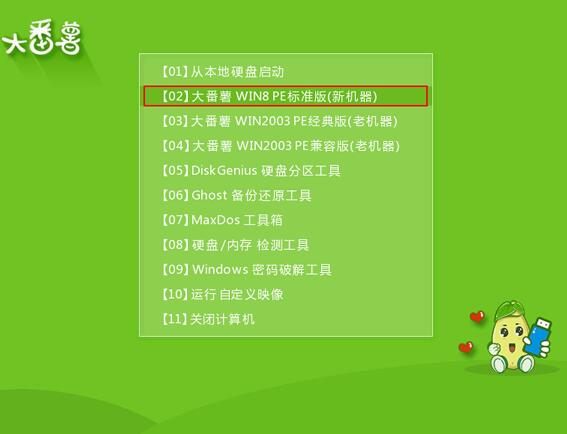
2、在大番薯pe装机工具中,选择win10镜像文件安装在c盘中,点击确定。如图所示:
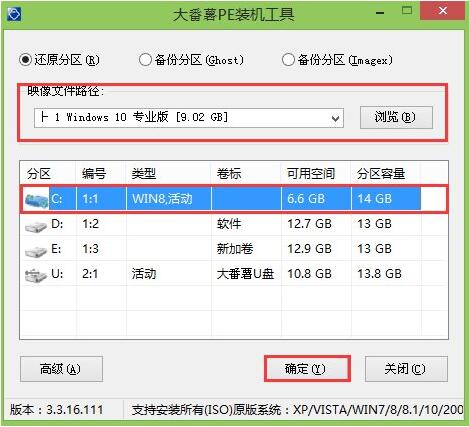
3、程序执行还原操作提醒,勾选“完成后重启”,点击确定。如图所示:

4、接下来是系统安装过程,等待安装完成后会再重启。如图所示:
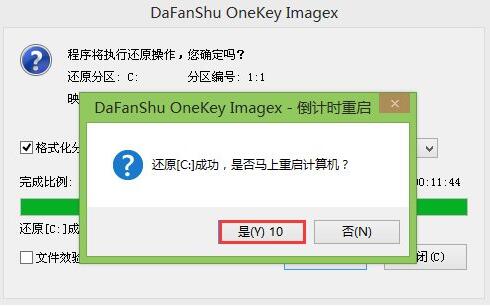
5、最后开机等待win10系统安装成功即可,如图所示:
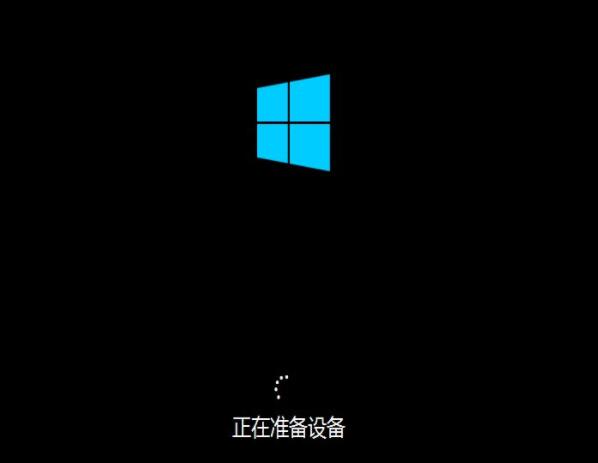
关于机械师f117-v笔记本使用大番薯u盘启动盘一键重装win10系统的操作方法就为小伙伴们详细介绍到这边了,如果用户们有需要,可以参考以上方法步骤进行安装哦,希望本篇教程对大家有所帮助,更多精彩教程请关注大番薯官方网站。
